Targeting del pubblico per le Web Part dei Quick Links in SharePoint Online
Personalizza l'esperienza SharePoint dei tuoi utenti indirizzando collegamenti specifici a gruppi di destinatari diversi
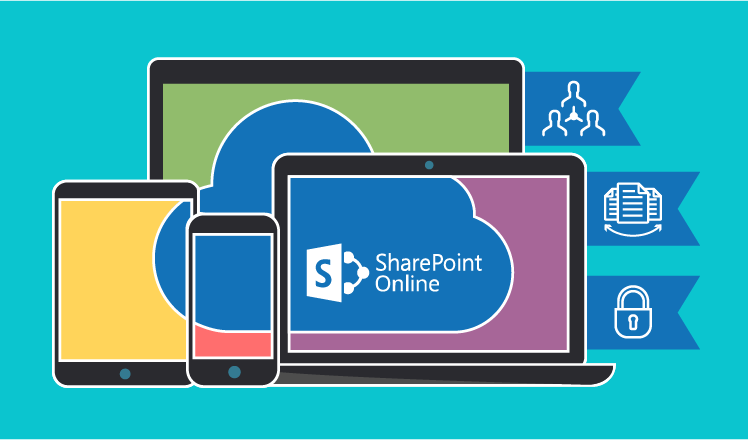
Microsoft sta finalmente introducendo una funzionalità di targeting del pubblico per le Web Part dei Quick Links in SharePoint Online (Roadmap). Utilizzando il targeting, puoi promuovere collegamenti a gruppi specifici di persone. Ciò è utile quando desideri presentare informazioni particolarmente rilevanti per un particolare gruppo di persone.
Con il rilascio di questo aggiornamento, sarai in grado di indirizzare collegamenti specifici a gruppi di destinatari diversi, aiutandoti a fornire esperienze più personalizzate nelle pagine di SharePoint.
Punti chiave:
- La funzionalità è disabilitata nella web part per impostazione predefinita, quindi non è necessario nulla per prepararne la disponibilità.
- Per utilizzare il targeting, è prima necessario abilitarlo nella web part dal riquadro delle proprietà, quindi modificare ogni collegamento rapido per specificare il pubblico di destinazione.
- Attualmente puoi utilizzare solo gruppi AD o gruppi di Microsoft 365 per targetizzare il pubblico.
- Puoi scegliere come target massimo 50 segmenti di pubblico (gruppi AD o gruppi Microsoft 365) per collegamento.
Abilita il targeting del pubblico:
- Vai alla tua pagina SharePoint e aprila in modalità Modifica facendo clic sul pulsante Edit nell’angolo in alto a destra.
- Seleziona la web part Quick Links e fai clic sul pulsante Edit web part (icona a forma di matita).
- Dal riquadro delle proprietà, modifica l’interruttore Enable audience targeting su On.
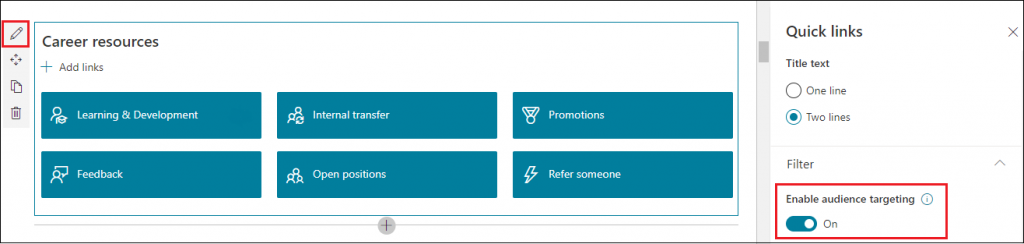
Imposta il pubblico di destinazione per ogni link:
- Dalla modalità Modifica pagina, fai clic sul collegamento che desideri modificare e seleziona Edit (icona della matita) sul collegamento.
- In Audiences to target, digita o cerca i gruppi che desideri scegliere come target.
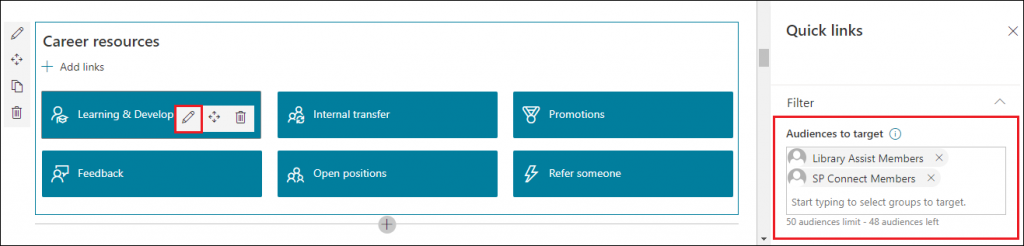
Sotto Audiences to target, puoi vedere il limite massimo di 50 segmenti e il numero di segmenti di pubblico rimasti da scegliere come target.
Nella pagina, mentre sei in modalità di modifica, puoi vedere quali collegamenti hanno i segmenti di pubblico selezionati cercando l’icona del pubblico accanto al collegamento come mostrato di seguito:
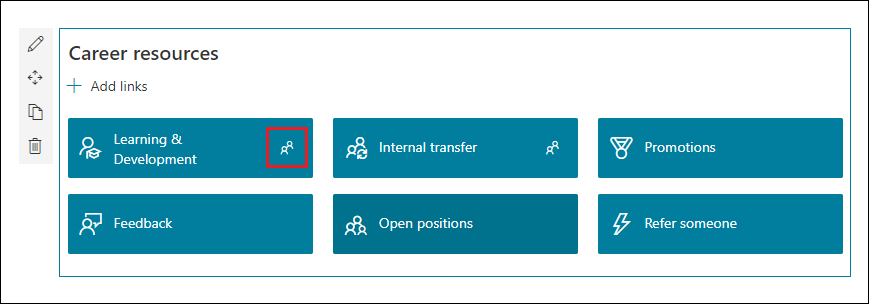
Una volta pubblicata la pagina, il targeting avrà effetto.
Output:
La pagina di SharePoint mostrerà collegamenti filtrati in base a destinatari mirati. Un utente che non fa parte del pubblico di destinazione per il collegamento Learning & Development vedrà la web part dei collegamenti rapidi come mostrato di seguito:
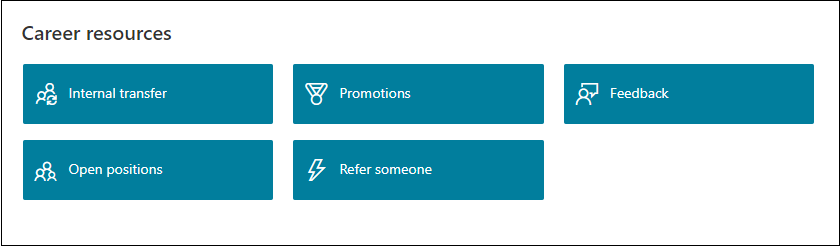
Nota: se hai selezionato un gruppo di segmenti che hai creato o modificato di recente, potrebbe essere necessario del tempo per vedere il targeting applicato per quel gruppo.
Le informazioni presenti in questo post, sono prese dall’articolo: https://ganeshsanapblogs-wordpress-com.cdn.ampproject.org/c/s/ganeshsanapblogs.wordpress.com/2021/01/17/audience-targeting-for-quick-links-web-part-in-sharepoint-online/amp/









